如何清除文字背景底色 文字背景颜色去除工具
更新时间:2024-01-15 10:51:52作者:jiang
在日常工作和学习中,我们经常会遇到需要处理文字背景底色的情况,文字背景底色可能会影响到文字的可读性和美观度,因此清除文字背景底色成为一项必要的任务。手动清除文字背景底色往往费时费力,尤其是对于大量文字的处理。为了解决这一问题,文字背景颜色去除工具应运而生。这些工具可以自动识别文字背景底色,并将其去除,使文字更加清晰明了。本文将介绍一些常用的文字背景颜色去除工具,并探讨其使用方法和注意事项,帮助大家更高效地处理文字背景底色,提升工作和学习效率。
操作方法:
1.第一步:打开需要去除文字背景颜色的Word文档。
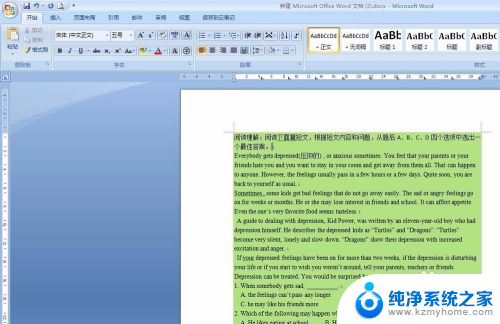
2.第二步:同时按住Ctrl和A(全选),或者手动选中全部文字。
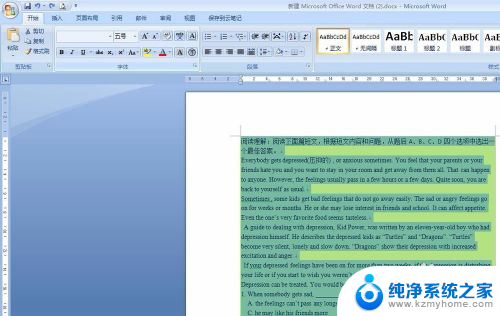
3.第三步:找到菜单栏“页面布局”中的“页面边框”工具按钮。
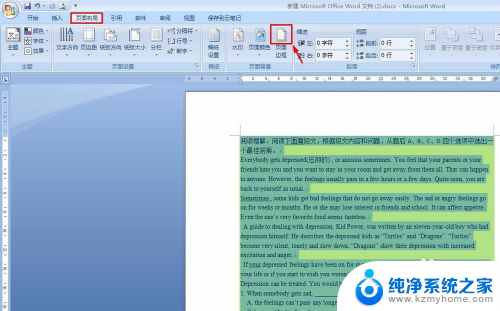
4.第四步:单击“页面边框”按钮,弹出如下对话框。把tab标签页切换至“底纹”项。
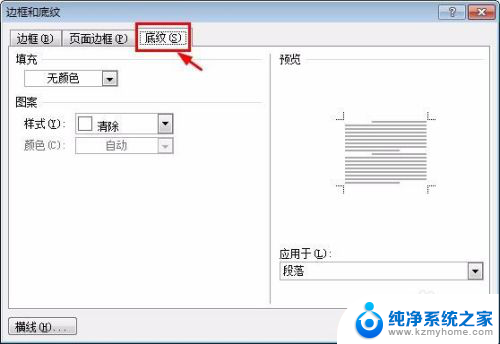
5.第五步:在“填充”中选择“无颜色”,并单击“确定”按钮。
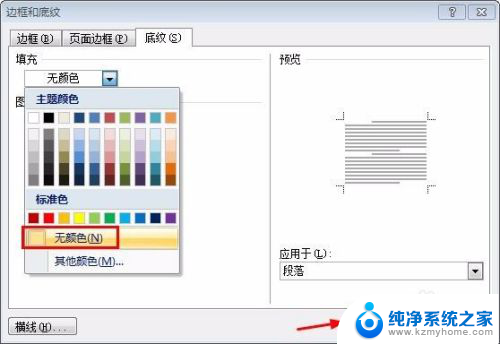
6.第六步:操作完成,文字背景颜色已去除。
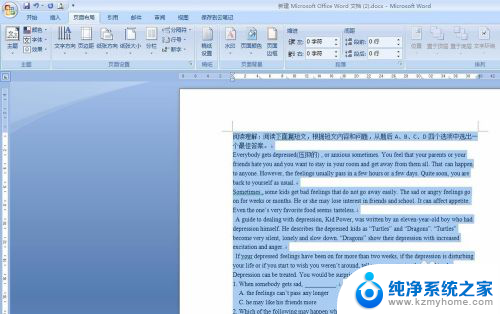
以上就是清除文字背景底色的全部内容,如果遇到这种情况,可以根据以上操作解决,非常简单快速,一步到位。
- 上一篇: 压缩文件怎么打不开 压缩文件无法解压缩怎么办
- 下一篇: dvd在电脑上怎么播放 如何在电脑上播放光盘
如何清除文字背景底色 文字背景颜色去除工具相关教程
- 如何消除文字底色 如何去除文字背景颜色
- wps文字背景颜色怎么去掉 如何去掉wps文字的背景颜色
- 怎样去除文档中的背景颜色 怎么让文字没有背景色
- wps文字背景颜色怎么设置 如何调整WPS文档的背景颜色
- wps字体背景颜色怎么设置 WPS文档如何调整背景颜色
- wps怎么去掉word复制文字后的背景颜色 怎么在wps中去除word复制文字的背景
- wps删除背景颜色按键在哪里 wps删除背景颜色功能在哪里
- 画图背景颜色怎么换 画图工具如何更改背景色
- 怎样改变word背景颜色 word文档背景颜色怎么调整
- wps如何设置表格背景颜色 wps如何设置表格背景颜色
- ps删除最近打开文件 Photoshop 最近打开文件记录清除方法
- 怎么删除邮箱里的邮件 批量删除Outlook已删除邮件的方法
- 笔记本电脑的麦克风可以用吗 笔记本电脑自带麦克风吗
- thinkpad没有蓝牙 ThinkPad笔记本如何打开蓝牙
- 华为锁屏时间设置 华为手机怎么调整锁屏时间
- 华为的蓝牙耳机怎么连接 华为蓝牙耳机连接新设备方法
电脑教程推荐
- 1 笔记本电脑的麦克风可以用吗 笔记本电脑自带麦克风吗
- 2 联想电脑开机只显示lenovo 联想电脑开机显示lenovo怎么解决
- 3 如何使用光驱启动 如何设置光驱启动顺序
- 4 怎么提高笔记本电脑屏幕亮度 笔记本屏幕亮度调节方法
- 5 tcl电视投屏不了 TCL电视投屏无法显示画面怎么解决
- 6 windows2008关机选项 Windows server 2008 R2如何调整开始菜单关机按钮位置
- 7 电脑上的微信能分身吗 电脑上同时登录多个微信账号
- 8 怎么看电脑网卡支不支持千兆 怎样检测电脑网卡是否支持千兆速率
- 9 荣耀电脑开机键在哪 荣耀笔记本MagicBook Pro如何正确使用
- 10 一个耳机连不上蓝牙 蓝牙耳机配对失败